- Системные требования
- Установка
- Запуск с правами администратора
- Автозапуск
- Обновление
- Удаление
- Вопросы
Примечание. Поддержка операционных систем Microsoft Windows XP и Vista прекращена с апреля 2017 года.
|
Версия ОС |
Windows 7, Windows 8, Windows 8.1, Windows 10 |
|
Оперативная память |
Минимум 256 МБ |
-
Скачайте установочный файл.
-
Запустите загруженный файл.
-
В открывшемся окне нажмите Далее.
-
Разрешите установщику вносить изменения на компьютере.
-
Нажмите Готово.
Чтобы Punto Switcher работал в программах, запущенных с правами администратора:
-
В области уведомлений дважды нажмите значок Punto Switcher.
-
В боковом меню выберите .
-
Включите опцию Запускать с правами администратора.
Чтобы Punto Switcher автоматически запускался при включении компьютера:
-
В области уведомлений дважды нажмите значок Punto Switcher.
-
В боковом меню выберите .
-
Включите опцию Запускать при старте Windows.
Чтобы программа автоматически проверяла наличие обновлений и предлагала установить новую версию:
-
В области уведомлений дважды нажмите значок Punto Switcher.
-
В боковом меню выберите .
-
Убедитесь, что включена опция Проверять обновления.
Также вы можете самостоятельно проверить наличие обновлений на сайте.
-
Откройте Панель управления.
-
Нажмите (для Windows 10 ).
-
В окне Удаление или изменение программы выберите из списка всех установленных программ Punto Switcher.
-
Над списком нажмите Удалить.
-
Подтвердите удаление.
-
replace.dat — список автозамены;
-
diary.dat — содержимое дневника;
-
prog_ex.dat — программы-исключения;
-
user — список правил.
Где можно скачать Punto Switcher под macOS и Linux?
macOS — скачайте на официальном сайте;
Linux — разработка пока не планируется.
Можно ли использовать программу в офисе? Не считается ли это коммерческим использованием?
Можно. Punto Switcher бесплатен и устанавливается без ограничений. А вот перепродажа программы третьим лицам считается коммерческим использованием. Подробнее см. в Лицензионном соглашении.
Можно ли использовать Punto Switcher в многопользовательском режиме?
Punto Switcher предназначен для работы с одним пользователем.
Зачем Punto Switcher пытается соединиться с интернетом?
Так мы узнаем о типе операционной системы вашего компьютера, версии программы, идентификаторе и получаем другую техническую информацию об условиях работы программы в соответствии с Лицензионным соглашением. Эта статистика используется, чтобы улучшать Punto Switcher. Данные хранятся согласно нашей политике конфиденциальности.
Punto Switcher просит добавить раскладку
Попробуйте применить языковые и региональные настройки к зарезервированным учетным записям по инструкции на сайте Microsoft. После этого перезагрузите компьютер.
Как перенести настройки и данные Punto Switcher на другой компьютер?
Настройки программы хранятся только локально на компьютере в следующих файлах:
Для того чтобы перенести настройки на новый компьютер, нужно перенести эти файлы в папку Punto Switcher на новом компьютере. Пользовательские настройки хранятся по пути: C:Users<имя пользователя>AppDataRoamingYandexPunto SwitcherUser Data.
Отключение Punto Switcher
Иногда у пользователей при прохождении программы «Соло на клавиатуре» возникает проблема, которая заключается в следующем: при нажатии правильной клавиши выводится другой символ, и программа засчитывает это как ошибку.
Подобные ошибки возникают программы «Punto Switcher», которая отвечает за автоматическую смену раскладки. Для устранения этих ошибок, необходимо во время занятий по «Соло на клавиатуре» эту программу отключать.
Варианты отключения:
1) В нижнем правом углу экрана находятся иконки запущенных программ. Иконка программы «Punto Switcher» выглядит как индикатор переключения раскладки (En или Ru) или имеет вид флага (российского или США). Кликом левой кнопки мыши по иконке вызываем меню (см. рисунок 1), в котором необходимо снять галочку рядом с надписью «Автопереключение» (см. рисунок 2) или выбрать пункт «Выйти» (см. рисунок 1).
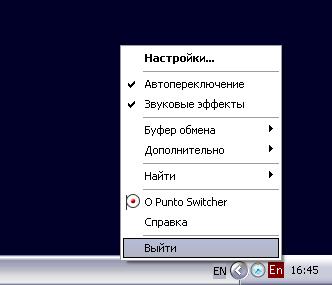

В ранних версиях программы пункт «Автопереключение» может быть заменён пунктом «Отключить».
2) Если Вы не можете обнаружить иконку программы «Punto Switcher», необходимо одновременно нажать на клавиши Ctrl, Alt и Del. В появившемся окне диспетчера задач открываем вкладку «Процессы», находим процесс punto.exe или ps.exe, кликаем по названию процесса правой кнопкой мыши и в появившемся меню (см. рисунок 2) выбираем пункт «Завершить процесс».
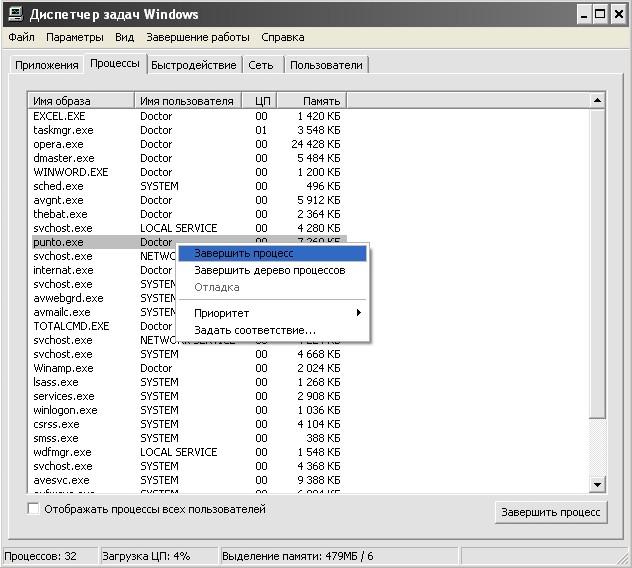
При появлении предупреждения о нежелательных результатах завершение процесса необходимо подтвердить, нажав на кнопку с надписью «Да».
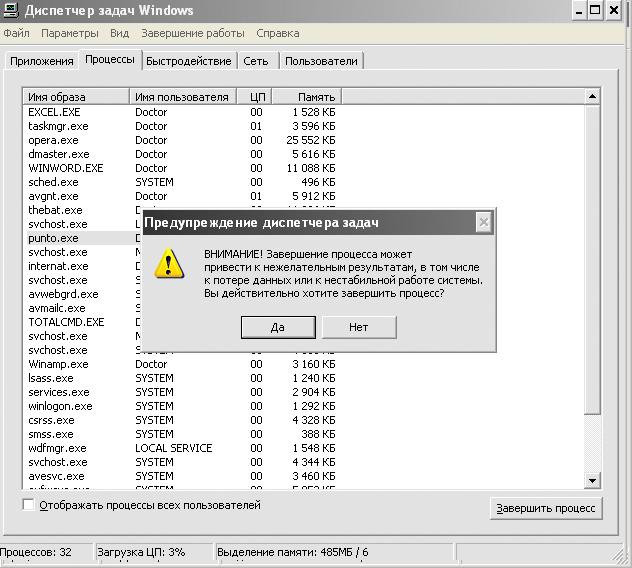
После отключения программы «Punto Switcher» все ошибки при выполнении упражнений должны исчезнуть.
Комментарии
Спасибо огромное просто)))))чтобы я без Вашего совета делала))
2009-08-01 08:25:47 — Любовь
Ну слава богу разобралась, теперь можно нормально заниматься!
2009-08-04 00:49:29 — чумак виталий
надеюсь это поможет. а то бездарно пропал целый вечер!
2009-09-22 06:29:52 — Анатолий
А после прохождения СОЛО эту программу нужно снова запускать? И как это можно сделать?
2009-09-25 15:28:01 — Котова Наргис Султановна
Ваш совет не помог. На 42-м упражнении на первой строке программа выдает ошибку при нажатии необходимого символа и я не могу сдвинуться с места. Что делать?
2009-09-25 16:02:59 — Котова Наргис Султановна
2009-10-07 10:39:53 — оксана Поперека
у меня нет в системе Punto Switcher- обыскала все и не нашла, что делать?
2009-10-07 10:41:26 — Владислав Владимирович Колодюк
Оксана, может у Вас установлены какие-нибудь дополнительные раскладки? Немецкий, французский, итальянский?
2009-10-16 18:59:42 — эрик
на 71 упр я не могу в самой программе включить русскую машинопись
2009-11-03 16:07:22 — Арина Богиня
у меня нет этой программы.что мне теперь делать?
2009-11-04 09:01:29 — Владимир Петрович
Плакать. Рыдать горькими слезами.
2009-11-11 21:27:17 — Анатолий
Благодарю!теперь дело пошло.
2010-01-27 22:04:25 — Шумейкина Наталья Александровна
После отключения punto. всё получилось спасибо за помощь
2010-01-31 14:13:40 — igorina
Выключил Switcher и действительно. Дело пошло. Удивительно. Спасибо.
2010-02-10 22:17:44 — Воротынец Анастасия Викторовна
Большое спасибо, все работает, продолжаю!
2010-02-28 11:04:11 — Филиппов Дмитрий
Спасибо огромное, все работает
2010-03-16 15:25:17 — Светлана Фахрутдинова.
Спасибо большое за помощь.
2010-04-23 10:31:56 — Ольга Широкова
Супер! наконец 3 голову ломала в чем дело! отключила и все отлично стало!
2010-04-23 21:37:34 — Галимова Светлана
2010-05-29 22:46:51 — Оля
Наконец-то продолжаю заниматься.
2010-06-20 14:56:06 — Ольга-Ольга
Спасибо! Всё оказалось доходчиво и просто :-))
2010-06-27 21:04:55 — Батыр
что делать если нету этой программы.
2010-06-27 21:19:37 — Кокошок
Батыр, смотрите внимательнее! Она есть.
2010-06-30 07:32:05 — Алексей Поляков
2010-08-08 16:39:35 — Оливия Франк
2010-08-19 14:33:46 — Арбузова Юля
спасибо. Уже нервничать начала из-за этого)))
2010-09-02 22:14:09 — Дмитрий
Я же сделал для себя проще. Зашел в «Настройки», пукнт «Программы-исключения» и добавил из запущенных приложений «Соло на клавиатуре». Таким образом, отпала необходимость во включении-отключении автопереключения или программы:)
2010-09-18 04:57:25 — Потапенко Елена
Измучила себя,сына. Достала всю семью. Слава богу, проблема решена. Огромное СПАСИБО!
2010-10-17 12:57:19 — Иванищев Александр
Спасибо за помощь, стук-перестук, 42 задание позади
2010-11-09 14:53:00 — Суворова Надежда
Спасибо большое за помощь.Действительно после отключения заработало. 42 упражнение пройдено.Ещё раз огромное спасибо за понимание и за хорошую работу вашей службы поддержки.
2010-11-27 22:00:52 — Голубенко Сергей
Спасибо большое за помощь. Действительно помогло. Вы молодцы!
2010-12-10 21:47:58 — Неля Викторовна
Огромное спасибо. А то я уже духом пала. Но вы вернули меня к жизни и реальному празднику. Все привет
2010-12-24 23:12:18 — Полянская Инна Анатольевна
Благодарю за помощь.
2011-01-22 21:46:50 — Ткач Антон
Пунто свитчер в диспетчере задач может обозначатся также как ps.exe именно так было у меня
2011-02-01 14:11:55 — Сергей Владимирович
2011-02-06 18:24:31 — Орлова Татьяна Михайловна
2011-02-06 18:42:08 — Орлова Татьяна Михайловна
Ураа! Все получилось, видимо программа не сразу среагировала. Продолжаю обучение.
2011-02-14 10:28:09 — Иванова Инна Ивановна
2011-02-19 22:08:46 — Николай
Артём Дмитриевич, большое спасибо! Проблема решена благодаря вашим подсказкам по е-mail.
2011-02-23 20:59:50 — Рита
спасибо)) не знала как избавится от этого автопереключателя)
2011-02-26 05:57:34 — Ольга
Большое спасибо за совет, все вышло прекрасно, а то больше недели борюсь.
2011-03-22 17:34:02 — Ольга
Спасибо за совет про punto Sw. вы мне очень помогли. Я снова в строю:):)
2011-04-02 17:37:29 — Владимир
Ура! Заработало! Огромное спасибо.
2011-04-10 18:45:28 — Евгений Разводовский
Огромное спасибо! Я уж чуть было не бросил заниматься на 42 упражнении. 🙂
2011-05-21 06:32:29 — Jekissa
Эта статья для чайников?
2011-06-01 10:06:00 — галина
Скажите, пожалуйста, как звук отключить? 5 секунд терпения лишают всякого терпения )
2011-07-15 17:45:09 — Надежда
Скажите, пожалуйста как отключить двойной ввыод букв, при нажатии на букву «в» перед ней встаёт ы, перед с ч
2011-07-15 21:50:40 — Масловский Рома
Я Вам очень благодарен.
2011-07-21 08:02:56 — Шабалин Владимир
Спасибо,Антон Николаевич.Проблема решена,оказывается всё очень просто когда знаешь.
2011-07-22 22:26:17 — Гуцкалов Иван Иванович
Огромное спасибо. Отключил процесс м заработало.Очень жаль что потерял 1.5 часа.Но не огорчаюсь,иду вперёд.Спасибо за помощь 🙂
2011-09-05 20:53:03 — Сергеева Ольга Владимировна
А у меня всё отключено,а всё равно пишу правильно,а клава показывает совершенно другую букву.Подскажите что делать,одно упр.делаю по три дня.
2011-09-11 18:39:15 — Ларионов Игорь Сергеевич
Спасибо, дело действительно было в Пунтно Свитчер!)
2011-10-09 00:08:11 — Ахеджак Казбек Муратович
Спасибо. Эта программа меня так достала, что просто ужас!!
2011-11-08 21:20:59 — Денис Кривоконь
2011-11-20 09:13:55 — Ольга
УРА. Сергей Юрьевич,огромное Вам спасибо. Всё заработало как часы.
2011-11-25 03:07:09 — Дмитрий
2011-11-29 23:05:08 — Боброва Елена Сергеевна
2011-12-03 16:05:44 — Ныров Владислав Семёнович
Я вам очень благодарен,очень долго искал как отключить,а тут всё так просто.
2011-12-04 17:09:57 — Олег
а если понто свиче нет что может быть тогда?
2011-12-24 00:20:42 — Андрей
Спасибо!! замучился уже ))0
2011-12-29 13:18:17 — Белов Владлен
Спасибо огромное))) а то в ла2 не мог зайти)))
2012-02-15 14:01:11 — Денчик Рудин
2012-02-19 18:40:10 — Елена
а как его обратно вернуть, если убрал?
2012-02-21 21:40:58 — Разинкина Татьяна Владимировна
я отключила пунто свичер, но все равно в 42.1 упражнении во второй строке во втором слове, делает автоматические ошибки и не пускает дальше
2012-03-22 21:57:37 — Васильев Эдуард
Спасибо всё получилось отлично!
2012-05-11 19:51:39 — Нина
2012-05-29 09:51:21 — Владимир Быков
Спасибо, поехали дальше.
2012-06-15 18:04:02 — nek 33
как включить punto switcher после выключения
2012-07-01 10:23:27 — Ольга
Спасибо вам огромное, все утро ушла на 42.1
2012-07-01 18:11:13 — Светлана
Уже несколько дней бьюсь с клавиатурой. нет у меня такой программы, а печать в нормальной раскладке только при удерживании кнопки функции. Что делать?
2012-07-07 17:42:35 — Елена Михайловна
Большое спасибо, все работает!
2012-08-06 23:31:04 — Владислав скайп Kishin11
2012-08-15 22:54:02 — Сергей
Спасибо за совет, Пунто действительно виноват!
2012-08-26 00:06:50 — Попов Алексей Владимирович
а как потом обратно включить?
2012-10-31 16:45:16 — Алешка Владимирович
2012-11-11 19:54:14 — Соколов Вячеслав
Спасибо за подсказку.Как-то,из-за этого бросил обучение.
2012-11-20 00:44:44 — николай николаев
у меня сидит в панели управления в диспечере ее нет, никак не удаляется.помогите пожалуйста.
2012-11-28 14:19:06 — Елена Власова
На 88-м упражнении на первой строке программа выдает ошибку при нажатии необходимого символа я не могу сдвинуться с места. Что делать? Punto Switcher отключен, а проблема осталась.
2012-12-21 19:40:40.125582 — Макаров Михаил
2013-02-06 12:23:41.238972 — Королева Татьяна
Спасибо большое мне ваш совет помог.
2013-02-27 00:13:28.99286 — Алина Викторовна
спасибо, благодарна очень, реально
2013-03-02 18:57:33.692219 — Андрей Валерьянович
О КАКИХ ПРОБЛЕМАХ,СВЯЗАННЫХ С Punto Switcher, ИДЁТ РЕЧЬ(примерно)??
2013-03-02 22:02:05.084738 — Валерия Вадимовна
Андрей Валерьянович, прочтите, пожалуйста, первые две строчки этой статьи.
2013-03-09 23:57:55.258837 — Лариса Н.
Спасибо, пригодилось, у меня много автозамен, и благодаря этой программе они не распознаются.
2013-03-24 17:40:28.366325 — Арт
Ахах. Спс. Зашёл в диспетчер. Пробовал отключить, потом только догадался, куда зайти надо. Не только в процеесы, но и главное в «Подробности». Только там окончательно удалось отключить, нажав «завершить дерево процессов». У меня 8-ая винда, если что. Так что если у кого такая же, то знайте. Ахах.
2013-04-05 22:05:19.289507 — Алёна просто Алёна:)
2013-04-23 17:27:49.669007 — Гаджиева Динара
Спасибо. прошла 42 задание.Почему заранее не предупреждаете?
2013-05-25 10:36:24.962531 — Рома Пушкарёв
У меня не отпрожаица эта Punto Switcher
2013-07-21 15:41:39.642103 — Рома жигарев
Спасибо большое!А то мучался!
2013-07-26 14:23:31.472892 — Настасья Семёновна
Спасибо огромное! Помогло! А то меня уже начало охватывать отчаяние) А теперь с новыми силами за работу!
2013-07-27 22:56:26.120605 — Малинка
2013-08-01 06:11:34.207076 — Кочетков Алексей Михайлович
Не помогло как стоял русский так и стоит мне срочно нужен английский а он не включается
2013-09-17 21:02:51.008369 — Андрей
огромное спасибо. Наконец то разобрался а то эти звуки уже просто выводили из себя
2013-10-01 22:56:37.190818 — Тео
Захожу в гугл хром начинаю вводить слова,а при нажатии ентер ничего не происходит!подскажите пожалуйста!
2013-11-05 22:53:41.580753 — Joker
Огромное спасибо, вроде помогло)
2013-12-21 16:56:28.501421 — TruZaDr
У меня Windows 8 что мне делать?Там нет такой программы?!
2014-04-25 17:59:53.144309 — Каримов Тахир
застрял на задании 48 (2). После «жъ» жму пробел, а выдает ошибку? помогите
2014-09-04 19:45:23.812352 — Студио Улан
Спасибо большое это круто.
2014-10-19 03:23:33.058087 — Студио
2014-11-07 18:06:08.062522 — Finn Human
спасибо ребят, очень помогли :))))
2014-11-28 04:40:42.203074 — Руслана Петровна Яковлева
2015-04-03 15:50:35.931187 — Кочергин Иван Иваанович
Спасибо за оперативность, ЗАРАБОТАЛО))))
2015-06-09 13:46:17.497297 — Жукова Татьяна Евсеевна
Большое спасибо! Всё получилось! Вы лучшие!
2015-09-05 09:25:57.105492 — Иванов Денис
2015-12-20 18:17:28.377194 — лена
на 78 упражнении надо вводить свое имя. У меня имя на английском было зарегистрировано. Что делать? И переключения на английский интерфейс не работает
2015-12-21 05:18:34.41858 — Валерия Вадимовна
Лена, Вам нужно отредактировать свой профиль и написать имя русскими буквами. Тогда проблем не будет.
Оставить комментарий
Ваш комментарий будет опубликован после модерации.
Источник
Вопросы и ответы
Где можно скачать Punto Switcher под Mac OS и Linux?
Скачать Punto Switcher для Mac OS X можно по ссылке yandex.ru/soft/punto/mac.
Разработка Punto Switcher для Linux в ближайшем будущем не планируется.n
Можно ли использовать программу в офисе? Не считается ли это коммерческим использованием?
Можно. Программа Punto Switcher является бесплатной и может быть установлена на любой компьютер без ограничений. Подробнее см. в Лицензионном соглашении, принимаемым пользователем при установке программы.
Коммерческим использованием считается только перепродажа программы третьим лицам.
Можно ли использовать Punto Switcher в многопользовательском режиме?
К сожалению, многопользовательской версии программы не существует. Punto Switcher предназначенnдля полноценной работы на компьютере с одним пользователем.
Почему Punto Switcher периодически пытается соединиться с интернетом?
Это нужно для того, чтобы мы могли получить информацию о типе операционной системы вашего компьютера, о версии программы, идентификатор и другую техническую информацию об условиях работы программы.nПодробнее см. в Лицензионном соглашении.n
При запуске программы появляется требование добавить раскладку. Что делать?
Попробуйте применить языковые и региональные настройки к зарезервированным учетным записям по инструкции на сайте Microsoft. После этого перезагрузите компьютер.
Punto Switcher исправляет сокращения или аббревиатуры. Как этого избежать?
В русском и английском языках существует несколько сотен тысяч сокращений, какие-то из них программа может не знать. Занесите используемые вами сокращения в правила переключения:
Нажмите кнопку Добавить.
В окне Новое правило автопереключения задайте условие для обработки буквосочетания, а затем включите опцию Отправить разработчикам.
Также вы можете отключить исправление аббревиатур:
Отключите опцию Исправлять аббревиатуры и нажмите ОК.
Как изменить правила транслитерации?
Чтобы отредактировать правила транслитерации, откройте на компьютере папку Data ( C:\Program Files\Yandex\Punto Switcher\Data ) и внесите изменения в файлы:
Эти файлы можно открыть с помощью любого текстового редактора, например с помощью программы «Блокнот».
Что делать, если в качестве пароля я использую русское слово в английской раскладке?
С настройками по умолчанию Punto Switcher автоматически будет переводить подобные пароли в русскую раскладку. Но вы можете отменить автопереключение при вводе пароля:
Способ 1. Перед вводом пароля отключите опцию Автопереключение (меню Настройки → Общие → Основные ).
Способ 2. Перед вводом пароля отключите автопереключение с помощью горячих клавиш. Чтобы назначить горячие клавиши:
Выделите строку Включить/выключить автопереключение.
Нажмите кнопку Назначить и укажите нужную комбинацию клавиш.
Как перенести настройки программы и иные данные Punto Switcher на другой компьютер?
Настройки программы хранятся только локально на компьютере в следующих файлах:
Как восстановить пароль от дневника?
Пароль от Punto Switcher хранится только локально и не пересылается на сервер, поэтому восстановить его нельзя.
Если пароль утерян и вспомнить его не удается, вы можете полностью очистить дневник, удалив в том числе и пароль.
Внимание! Все данные в дневнике после этого будут утеряны.
Почему значок программы стал серым?
Если значок Punto Switcher на панели задач стал серым, значит у вас отключена опция Автопереключение.
Включить ее снова можно в контекстном меню программы:
Нажмите правой кнопкой мыши значок Punto Switcher (на панели задач).
Включите опцию Автопереключение и нажмите ОК.
Если вы не хотите использовать автопереключение, но хотели бы видеть значок Punto Switcher всегда ярким:
Нажмите правой кнопкой мыши значок Punto Switcher (на панели задач).
Включите опцию Всегда показывать флаги в полную яркость и нажмите ОК.
Источник
Adblock
detector
Рассмотрим, какие возможности нам предоставляет приложение и как настроить Punto Switcher под свои вкусы — воспользуемся гибкими настройками пользователя.

Перед началом работы следует настроить программу.
Где же настройки?
Перед тем как настроить Punto Switcher, нужно как-то попасть в его настройки. Некоторым почему-то кажется, что настройки Свитчер специально прячут от пользователей — совсем нет! Для проникновения в это тайное место нужно в трее системы найти значок приложения. На него нужно навести мышь, нажать правую кнопку. Поверх значка отразится маленькое меню, в котором нужно отыскать строчку «Настройки…». При активировании строки левой мышкой и совершается то, что должно — попадаем в них.
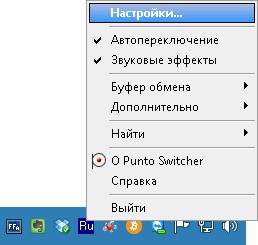
Если на рабочем столе у вас есть ярлык для утилиты, то такое же меню вызывается правой мышкой с ярлыка. Третий вариант — найти настройки через меню «Пуск».
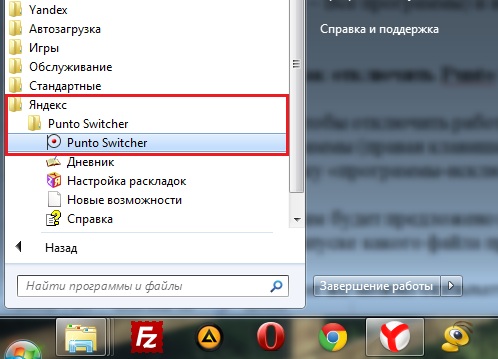
Страницы настроек
Настраивать Пунто Свитчер несложно. Все пользовательские настройки программы сгруппированы по отдельным вкладкам (страницам). Пройдёмся по ним с целью установить в них нужные опции.
Общие
Что можно корректировать в этом окне:
- при включении автозапуска пакет будет стартовать одновременно с Виндовс;
- автопереключение — в зависимости от установки галочки, будет в состоянии «включено» или «выключено»;
- возможно автоопределение ввода пользователем паролей;
- установка срабатывания быстрого переключения по одной из клавиш («Дополнительно переключать по»).
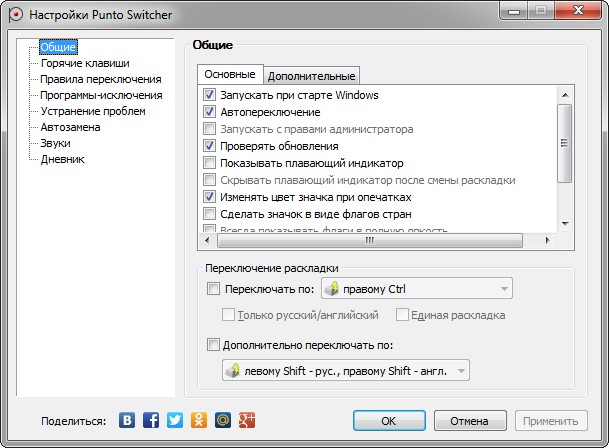
Блок «Дополнительно»
Здесь сосредоточены очень интересные возможности:
- Если в одной из аббревиатур допущена ошибка, то она будет исправлена инструментом «Исправлять аббревиатуры».
- Двойная заглавная будет исправлена с автоотключением клавиши Caps Lock.
- С помощью «Следить за буфером…» можно хранить до тридцати скопированных фрагментов.
- Включение всплывающих подсказок поможет освоить автопереключатель.
- Очень полезной будет возможность отражения в тексте запятой по двойному пробелу.
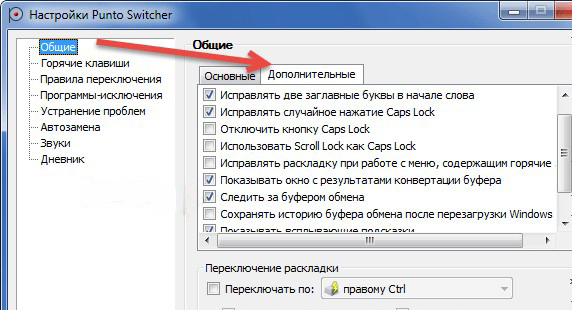
Горячие клавиши
Само собой разумеется, что эти кнопки предназначены для быстрого общения с приложением. Некоторые уже находятся здесь по умолчанию — но их можно по желанию изменить. Интересна команда «Показать историю…» (здесь для неё установлен Shift). Если в «обычной жизни» буфер запоминает один скопированный эпизод, то в Пунто Свитчер их может быть до тридцати. И с каждым из них можно работать. Присваивайте свои комбинации и пользуйтесь.
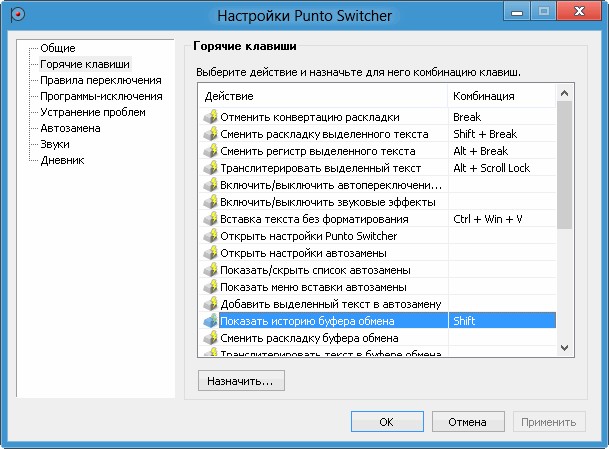
Правила переключения
Если при наборе вам не нравится поведение автопереключателя раскладки, то на этой странице можно задать свои.
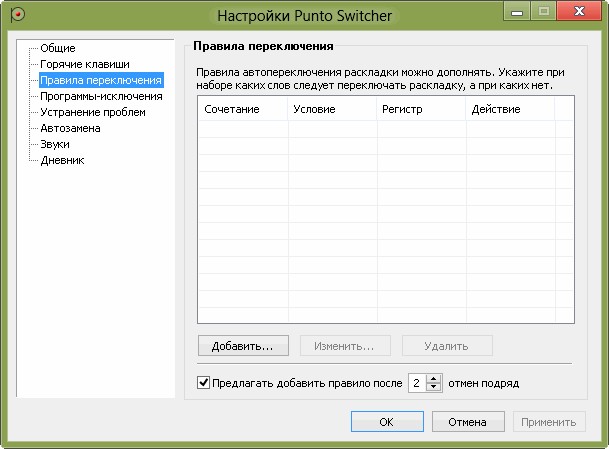
Добавляется новое по кнопке «Добавить» — вводим сочетание букв, задаём своё условие и режим для его обработки. Подтверждаем — ОК.
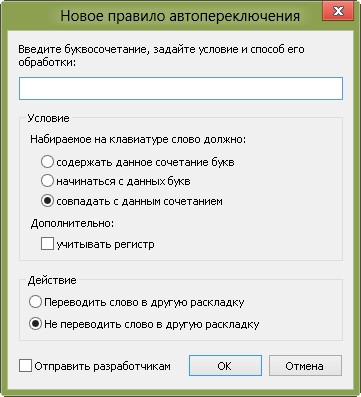
Программы-исключения
На этой странице можно сформировать список тех приложений, в которые, по вашему мнению, не должен вмешиваться Свитчер. Особенно это касается игр. Каждая из них добавляется активированием кнопки «Добавить». После чего выбирается из уже запущенных программ или через «Обзор». Можно также добавить путём указания каталога (папки), в которой она находится.
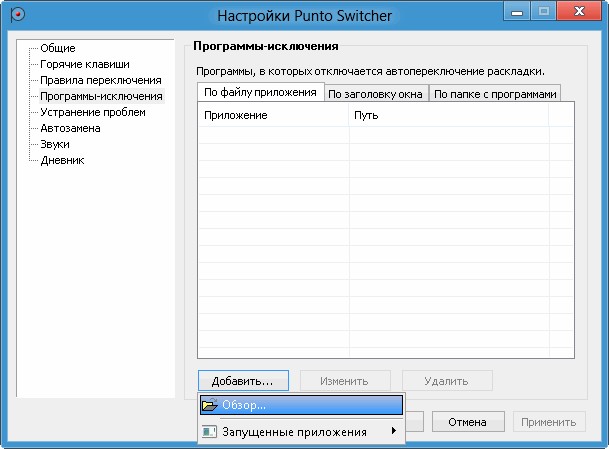
Устранение проблем
Эта страница предназначена для дополнительных условий переключения в сложных ситуациях, а также если используются другие языки, помимо русского и английского. В последнем случае нужно обратиться к разделу «Дополнительно».

Автозамена
С помощью этой фишки можно любому сочетанию клавиш присваивать какой-то текст и затем одним кликом вставлять его.
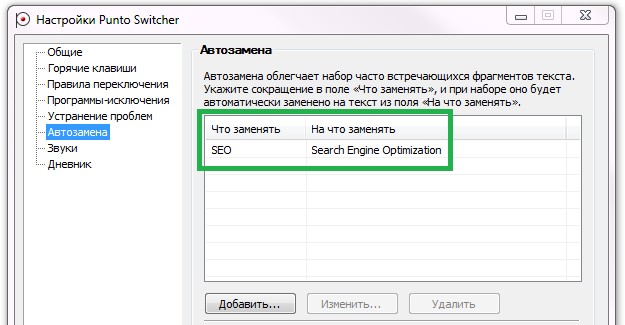
При появлении в набираемом вами тексте такого сочетания будет появляться подсказка. А при нажатии Энтер, Таб или пробела (как вы выбрали) подсказка переместится в текст.

Дневник
Этот инструмент позволяет сохранять любую набранную информацию в rtf-формате. Есть возможность добавлять в «Горячих клавишах» кнопки (комбинации) для обращения с дневниковыми записями и выделенным текстом.
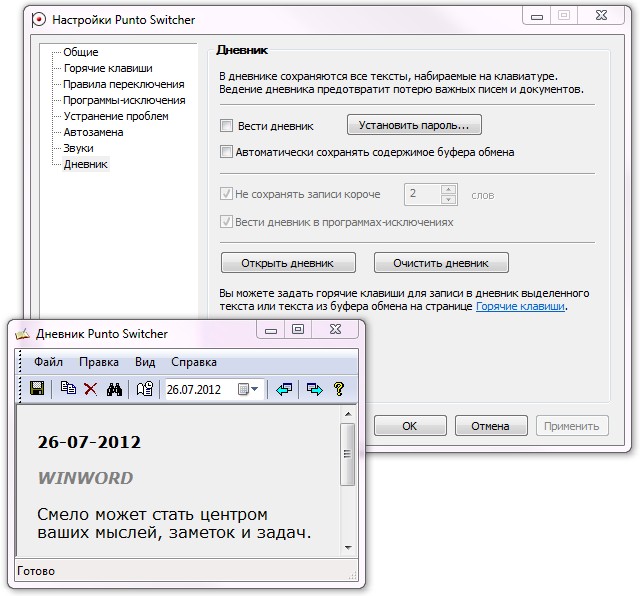
Здесь доступно следующее:
- ведение дневника (автозапись набираемого) или отказ;
- установка пароля для активации доступа к нему;
- автоматическая запись в дневник данных из буфера;
- нахождение и просмотр сохранённого;
- установление сроков (в днях) для хранения;
- удаление записей.
Просмотр (поиск) дневника осуществляется в календарном диапазоне. Для этого нужно пользоваться командой «Выбрать период» с выпадающим календарём.
ВАЖНО. Для каждой дневниковой записи ведётся отображение даты и приложения, в котором она была набрана. В программах-исключениях дневник продолжает вестись. Ёмкость дневника нигде не указана.
Звуки
Эта страничка позволяет настроить аудиосопровождение программных действий, а также включить или отключить его.
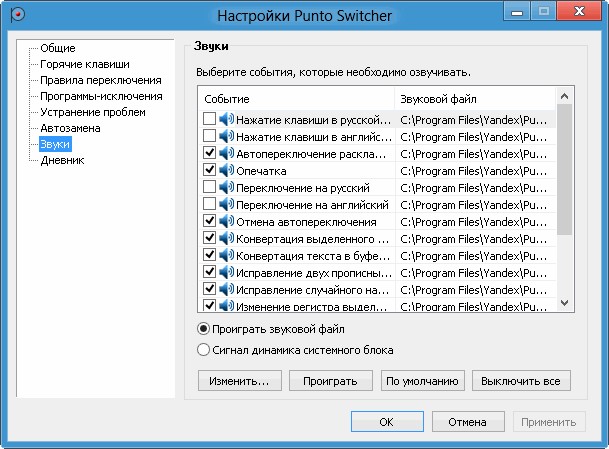
Последние штрихи
В системном трее любого ПК находится стандартный значок для отображения включённого языка. Нужен ли он вам при появлении Пунто? Можно отключить его, сняв соответствующий флаг в его свойствах.
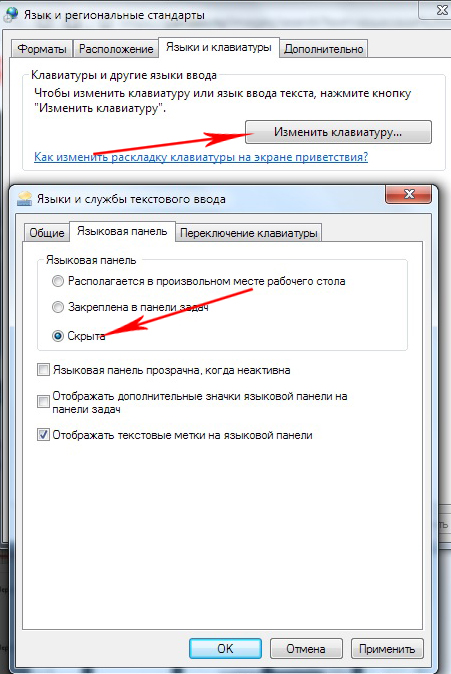
Надеемся, что после прочтения этой статьи настройка Punto Switcher не будет для вас затруднительной.
Оставляйте свои комментарии о своём опыте использования программы.
Просмотров 1.4к.
Вы долго набирали текст сообщения, не глядя на экран, а когда пришло время его оправить, увидели, что печатали в английской раскладке. Знакомая ситуация? С утилитой от Punto Switcher о подобных казусах можно забыть.
Содержание
- Возможности программы
- Установка
- Использование
- Удаление
- Вывод
Возможности программы
Когда эта маленькая программа от компании Яндекс установлена на вашем компьютере или ноутбуке, она автоматически определяет, в правильной ли раскладке вы вводите текст.
Например, вы пишете сообщение в мессенджере на русском, забыв переключиться с английского. Сочетание нажатых клавиш не соответствует ни одному английскому слову, что дает программе право тут же удалить введенный текст и заменить его на русский, автоматически сменив раскладку.
Аналогичны действия программы по отношению к английским словам, введенным при включенной русской раскладке. Проще говоря, Punto Switcher позволяет забыть о необходимости переключать раскладку клавиатуры. Об автоматической смене языка напоминает звуковой сигнал.
Вдобавок приложение:
- ведет полностью контролируемый пользователем дневник всего печатаемого с клавиатуры текста;
- имеет интеграцию с онлайн-словарями и другими сервисами, позволяющими узнавать значение или перевод выделенного слова;
- изменяет регистр уже напечатанного текста;
- автоматически исправляет опечатки;
- имеет поддержку горячих клавиш;
- заменяет слова по заданным шаблонам.
Установка
Приложение бесплатно, поэтому, чтобы установить программу Punto Switcher, достаточно зайти по ссылке: https://yandex.ru/soft/punto/ и скачать инсталлятор.
Сам процесс установки тривиален и построен по привычному принципу «далее, далее…». Только не забудьте выключить галочки установки дополнительного ПО, если вам оно не нужно.

Пунто Свитчер одинаково поддерживается всеми актуальными версиями операционных систем Microsoft, в том числе и Windows 10. Увы, на телефоны программы нет.
Использование
По большей части программа работает автоматически в фоновом режиме, делая работу за компьютером комфортной и избавляя пользователя от лишних телодвижений. Сразу после установки и первого запуска вы увидите еще один значок раскладки в нижнем правом углу экрана. Правый клик мыши по нему открывает список всех возможностей.

Отсюда доступен буфер обмена, все настройки Punto Switcher, включение и отключение автопереключения раскладки (можно делать это самостоятельно, по нажатию определенной клавиши — весь текст, напечатанный не в той раскладке, будет исправлен). Покопавшись в списке настроек, можно подстроить работу приложения под себя.
Приведу пример как отключить Punto Switcher при работе в программе фотошоп. Очень часто пользуюсь фотошопом и работаю в основном с помощью горячих клавиш. Чтобы пунто свитчер не мешал комфортно работать я стал искать в настройках как отключить переключение раскладки клавиатуры во время работы программы. В итоге мне пришлось сделать следующее:
- Найти в настройках Punto Switcher пункт «Программы-исключения», кликнуть «Добавить»

- Затем, нажав на пункт меню «обзор», найти программу (в моем случае фотошоп) на своем компьютере

- Выбрать программу и нажать на клавишу «Открыть». Программа пропишется в списке программ- исключений

- Нажать «ОК»
Теперь, во время работы в программе фотошоп утилита пунто свитчер — бездействует. При этом нормально работает в других приложениях.
Удаление
Некоторых пользователей со временем начинает раздражать самоуправство с раскладками и, желая взять управление целиком в свои руки, они ищут способ, как отключить Пунто Свитчер. Для этого достаточно перейти в настройки и на вкладке «Общие» снять галочку с пункта «Запуск при старте Windows».

Если вы задумались об удалении утилиты, делайте это обычным способом: Панель управления — Программы и компоненты или используйте глубокое удаление при помощи специальной программы для удаления.
Вывод
Если вам приходится ежедневно печатать текст в больших объемах, то и дело вводить пароли в разных раскладках, то Punto Switcher для Windows станет великолепным помощником. А чтобы он не начал раздражать, позаботьтесь об индивидуальной настройке.
Содержание
- Установка Punto Switcher
- Как пользоваться Punto Switcher
- Настройки Punto Switcher
- Раздел Горячие клавиши
- Раздел Программы-исключения
- Раздел Автозамена
- Дополнительный язык в Punto Switcher
В этой статье поговорим об удобном переключателе раскладки клавиатуры, — о бесплатной популярной программе Punto Switcher.
Удобство использования этой программы можно оценить практически сразу же после ее установки и начала печатания текста, особенно, возможно, тем, кто печатает текст слепым методом, т.е. быстро.
 Суть основного применения Punto Switcher в том, что она позволяет автоматически переключать раскладку клавиатуры с русского на английский и обратно в зависимости от набираемого текста.
Суть основного применения Punto Switcher в том, что она позволяет автоматически переключать раскладку клавиатуры с русского на английский и обратно в зависимости от набираемого текста.
Т.е. при обычном наборе текста (без использования этой программы), если мы, например, пишем текст на нужном нам языке, то нам сначала нужно в Панели задач, либо с помощью дополнительной комбинации горячих клавиш, переключиться на нужный нам язык, проследить что мы действительно переключились на него и только после этого набирать нужный текст.
Программа Punto Switcher решает это неудобство тем, что сама автоматом переключает раскладку, когда мы только начинаем набирать текст. Достигается это тем, что Punto Switcher учитывает, какие мы набираем символы и если эти комбинации символов не встречаются в словах текущей установленной раскладке клавиатуры, то программа сама автоматически переключит раскладку и заменит уже начатый печататься текст на правильный язык.
Допустим, если бы мы без использования этой программы начали писать фразу: «Добрый день!», но не обратили внимания, что у нас раскладка клавиатуры стояла на английском языке, то у нас получилось бы вот что: “Lj,hsq ltym!”.
Наверное, каждый сталкивался с такой ситуацией: начинаешь писать текст, поднимаешь взгляд с клавиатуры на монитор, чтобы посмотреть на текст и видишь, что пишешь то на другом языке. Тогда приходится стирать все, переключать клавиатуру и печатать заново. Немного досадно, правда?!
С Punto Switcher таких проблем нет. И, кроме этого, в программе есть еще и дополнительные функции, такие как смена раскладки символов в уже введенном тексте, автозамена коротких фраз на более длинные, дневник и т.д. Некоторые из функций рассмотрим далее.
Начнем с установки программы.
Установка Punto Switcher
Заходим на сайт этой программы и скачиваем ее к себе на компьютер, нажав на кнопку Скачать:

Кстати, об основных возможностях Punto Switcher хорошо и наглядно показано справа от этой кнопки скачивания в интерактивном меню.
Итак, запускаем скачанный установочный файл. Далее начнется процесс установки. Он очень простой, но с выходом новых версий разработчики могут его немного видоизменить. На момент написания статьи интерфейс установки был следующий:
В первом окне показывается, где на компьютере будет установлена данная программа. Здесь можно ничего не менять. И здесь же предлагается сделать выбор на счет стартовой страницы и поиска.
Мне лично эти дополнения не нужны, поэтому галочки убираю (если Вам нужны, можете галочки оставить). Жмем Установить:

Яндекс Баром тоже не пользуюсь, поэтому галочку не ставлю. Но, если хотите посмотреть что это такое, то оставьте. В таком случае специальная панелька от Яндекса, которую можно в дальнейшем отключить, будет добавлена в браузер.
Оставляем галочку на запуске Punto Switcher и жмем Готово:

О том, что программа запущена, будет свидетельствовать значок в Панели задач:
![]()
В дальнейшем, если вдруг выйдем из программы, заново ее можно запустить через меню Пуск, как показано на снимке:

Как пользоваться Punto Switcher
Дальше я объясню, как пользоваться Punto Switcher если не менять основные настройки программы, которые для начинающих пользователей в принципе вполне достаточны.
Как я уже говорил в начале статьи, если мы печатаем какой-то текст, то нам даже не нужно самому переключать раскладку клавиатуры, так как программа сама переключит клавиатуру на нужную раскладку, исправив введенное слово. Если же нужно все-таки предварительно включить нужную раскладку, то можно воспользоваться левой кнопкой Ctrl (1):

Но, бывают нестандартные ситуации.
Ситуация 1. Например, Punto Switcher может поменять слово на другую раскладку там, где это нам не нужно.
Это может быть в некоторых случаях, например, когда нам нужно ввести на английском языке где-нибудь на сайте свой логин или пароль, состоящий из хаотичного набора символов.
Так, Punto Switcher может автоматом переключить раскладку, что сделает слово с русскими символами.
В таком случае можно нажать на клавиатуре клавишу Break (2), чтобы отменить автоматическую смену клавиатуры для данного слова. Это вернет набор символов на английском языке, хоть он и хаотичный.
 Ситуация 2. Может быть ситуация, когда мы специально отключили Автоопределение через контекстное меню программы, вызвав его левой кнопкой мыши в значке программы в Панели задач, т.е. чтобы программа не меняла автоматически раскладку.
Ситуация 2. Может быть ситуация, когда мы специально отключили Автоопределение через контекстное меню программы, вызвав его левой кнопкой мыши в значке программы в Панели задач, т.е. чтобы программа не меняла автоматически раскладку.
А потом Автоопределение забыли включить.
Или просто Punto Switcher у нас не была запущена, а мы уже напечатали много текста, не обратив внимания, что пишем не в той раскладке.
В таком случае можно выделить весь этот текст и нажать комбинацию клавиш Shift (3) + Break (2), — при условии, что программа уже запущена, естественно (если была отключена). В результате весь текст будет изменен, как будто написан в другой раскладке.
Ситуация 3. Бывает и другая ситуация. Мы напечатали текст, но потом решили, что некоторые слова в тексте или даже весь текст нам нужно, чтобы он был написан не строчными буквами, а ЗАГЛАВНЫМИ.
Тогда мы можем просто выделить нужный нам текст и нажать комбинацию клавиш Alt (4) + Break (2). Тоже самое касается и случая, если у нас написано ЗАГЛАВНЫМИ, а нам нужно перевести в строчные.
Настройки Punto Switcher
Программу Punto Switcher можно дополнительно поднастраивать под свои нужны. Там все достаточно просто и понятно, поэтому обо всех настройках писать, думаю, нет особого смысла (можно и самостоятельно разобраться или просто оставить все как есть и пользоваться настройками, которые стоят по умолчанию).
Обращу лишь внимание на некоторые настройки, которые некоторым пользователям все же могут пригодиться.
В Панели задач на значке программы нажимаем правой кнопкой мыши и переходим в Настройки:

Раздел Горячие клавиши
В этом разделе можно назначить горячие клавиши для быстрого выполнения какой-либо операции. Первые три действия мы уже рассматривали выше. Если не устраивают приведенные клавиши для осуществления задачи, то в этом разделе их можно поменять, а также добавить новые для других необходимых нам действий.
Вот, к примеру, следующая приведенная функция, это: Транслитерировать выделенный текст. О транслитерации текста мы уже говорили в отдельной статье на эту тему, так что при желании можно посмотреть, что это такое.
Допустим, нам не подходит для запоминания комбинация этих клавиш. Поменяем ее на более подходящую:

Когда вводим новые клавиши, нужно их нажимать на клавиатуре одновременно, и они сами пропишутся в этом новом поле выбора комбинации клавиш.
Раздел Программы-исключения
В этом разделе можно указать для каких программ мы не хотим, чтобы срабатывало автопереключение, т.е. чтобы Punto Switcher не переключала раскладку автоматически. У меня, таким образом, указана специальная программа, в которой я создаю и храню логины и пароли:

Раздел Автозамена
Довольно таки ценная функция, особенно когда мы пишем часто одни и те же предложения или словосочетания.
Может быть, электронные письма другу у нас всегда начинаются фразой: «Привет, Константин!».
Здесь мы можем указать, например, любое короткое слово или буквы, которые будут у нас ассоциироваться с нужной нам более длинной фразой:

Теперь, при написании письма мы можем просто написать нужную короткую фразу, появится всплывающая полная фраза для этой короткой автозамены:
![]()
Жмем Enter для автозамены. Готово!
Дополнительный язык в Punto Switcher
Некоторым пользователям бывает необходимо добавить дополнительный язык раскладки клавиатуры, например, украинский язык.
Для этого нажимаем правой кнопкой мыши на значок Punto Switcher, выбираем Дополнительно -> Системные свойства:

Выбираем в списке Украинский язык:

Украинский язык добавлен! Остается нажать Применить и Ок:

В результате можно увидеть, что добавился выбор Украинского языка:

Остальными настройками в программе Punto Switcher пока не пользуюсь, — не вижу для себя их особой необходимости. Но, возможно в Вашем случае, что-то и пригодится. Например, это может быть Дневник, который сохранять все, что мы пишем на компьютере, если, конечно, мы его включим в настройках для такой задачи.
В общем, посмотрите по остальным настройкам самостоятельно. Если не разберетесь, — пишите в комментариях, — обсудим.
